win7-xp双系统引导
WIN7_XP双系统引导修复
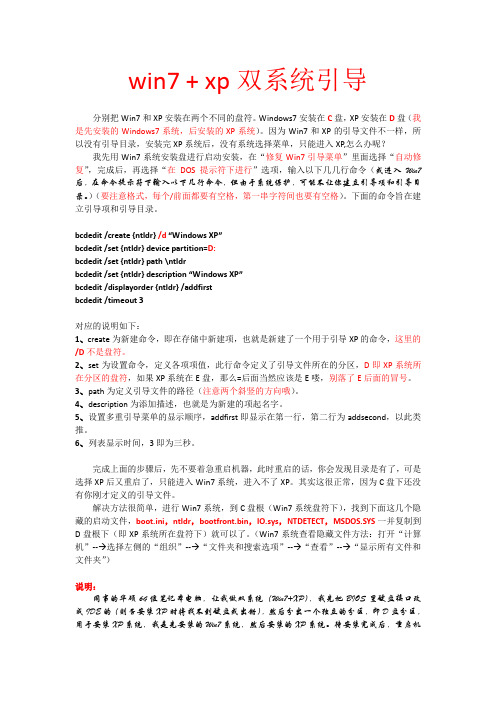
win7 + xp双系统引导分别把Win7和XP安装在两个不同的盘符。
Windows7安装在C盘,XP安装在D盘(我是先安装的Windows7系统,后安装的XP系统)。
因为Win7和XP的引导文件不一样,所以没有引导目录,安装完XP系统后,没有系统选择菜单,只能进入XP,怎么办呢?我先用Win7系统安装盘进行启动安装,在“修复Win7引导菜单”里面选择“自动修复”,完成后,再选择“在DOS提示符下进行”选项,输入以下几几行命令(或进入Win7后,在命令提示符下输入以下几行命令,但由于系统保护,可能不让你建立引导项和引导目录。
)(要注意格式,每个/前面都要有空格,第一串字符间也要有空格)。
下面的命令旨在建立引导项和引导目录。
bcdedit /create {ntldr} /d“Windows XP”bcdedit /set {ntldr} device partition=D:bcdedit /set {ntldr} path \ntldrbcdedit /set {ntldr} description “Windows XP”bcdedit /displayorder {ntldr} /addfirstbcdedit /timeout 3对应的说明如下:1、create为新建命令,即在存储中新建项,也就是新建了一个用于引导XP的命令,这里的/D不是盘符。
2、set为设置命令,定义各项项值,此行命令定义了引导文件所在的分区,D即XP系统所在分区的盘符,如果XP系统在E盘,那么=后面当然应该是E喽,别落了E后面的冒号。
3、path为定义引导文件的路径(注意两个斜竖的方向哦)。
4、description为添加描述,也就是为新建的项起名字。
5、设置多重引导菜单的显示顺序,addfirst即显示在第一行,第二行为addsecond,以此类推。
6、列表显示时间,3即为三秒。
完成上面的步骤后,先不要着急重启机器,此时重启的话,你会发现目录是有了,可是选择XP后又重启了,只能进入Win7系统,进入不了XP。
XP与WIN7双系统启动菜单简单修改
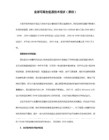
bcdedit /export "D:\BCD Backup\Bcd Backup"
将启动设置备份到D盘 “BCD Backup” 目录下;
(想恢复方法如下:
bcdedit /import "D:\BCD Backup\Bcd Backup"
恢复之前备份在D盘 “BCD Backup”目录下启动选项。)
对于安装了XP与WIN7双系统的朋友,对启动菜单的修改就就像XP那么简单方便了,下面给出个修改的方法(在windows7系统下改的哦)
1,修改默认的启动系统。 源自默认下启动的是WIN7(这是先装xp后装win7的同志有的),想改为默认启动是XP。又或者默认下启动的是XP(这是先装win7后装XP的同志的!本人就是啦^-^-),想改为默认启动是win7的。
最后就是修改XP的启动菜单文字了:
bcdedit /set {ntldr} description "Windows XP Professional"
另:有人想要超简单的win7下安装xp的方法的朋友可以Call我的哦!远没有网上普通说的那么复杂
由于WIN7使用新的引导程序,不能像以前XP那样修改boot.ini文件了。
在些,我只给出具体过程:
首先,要使用管理员方式打开CMD(即命令提示符),开始-附件里就有CMD.EXE,然后右击“以管理员身份运行”即可。
接下来就要使用bcdedit命令。
为了安全,可以先备份系统启动文件: 先在D盘 新建文件夹“BCD Backup”,然后在弹出的黑色的“命令提示符”窗口中输入
这个比较简单,打开“控制面板”,选择“系统”,再选择“系统”左侧的“高级系统设置”,点击“启动和故障恢复”处的“设置”,弹出的对话框中就是默认操作系统的设置了,在默认操作系统中选择就OK了。
我的总结:WIN7、XP双系统安装纪实及系统引导方式

WIN7、XP双系统安装纪实及引导方式总结一、双系统常用引导方式目前常见的双系统引导方式有两种,一是传统的由高级别的Windows系统来作为主引导,其中包含了对低级别Windows系统的分引导,通过引导程序跳转实现双系统的启动选择;二是近几年流传的双系统独立启动,通过安装第三方引导软件,在正式启动前对活动的主引导分区进行切换,以此选择启动的操作系统。
后者好处是引导程序不依赖其中一个操作系统,即不论双系统的哪个系统崩溃,都不会影响另一个系统的正常引导,但缺点是每次启动切换时会反复写MBR (Master Boot Record)或是PBR(Partition Boot Record),这两个关键性引导记录经常性改写存在风险。
二、WIN7、XP双系统安装、引导纪实2016年2月7日至8日,通过查找详细的文档资料,终于完成了WIN7、XP双系统的安装和引导启动。
但过程比较曲折,期间发生了多次意料之外的问题,目前问题已经解决,其中大部分问题找到原因并得到了合理的解释。
C盘为XP操作系统,目的是重新分区,安装WIN7系统。
在XP系统下安装WIN7,按照微软向下兼容的原则,一般是不需要修复引导程序,但由于缺少原版WIN7安装光盘,采用了Ghost镜像还原的方式,因此WIN7引导没有形成,更不可能向下兼顾XP引导。
因此需要使用专用的引导修复软件:NTBOOTAUTOFIX。
第一步重新分区,由于XP没有系统自带的无损分区工具,使用了PartitionMagic 8.0,将D盘空间减小,留出40G重建成主分区,非活动。
以防万一,操作前将原D盘文件全部复制到E盘中。
PM无损分区比想象中更慢,Windows下操作后重启进入命令行执行,需要转移数据、重建分区信息,最终约30分钟才完成。
之后手动重启进入Window,重新分配盘符,将新分区设为D 盘,其他盘依次往后到下一个字母,再将D盘快速格式化。
第二步使用Ghost WIN7光盘进行安装。
双硬盘Win7与XP双系统引导设置
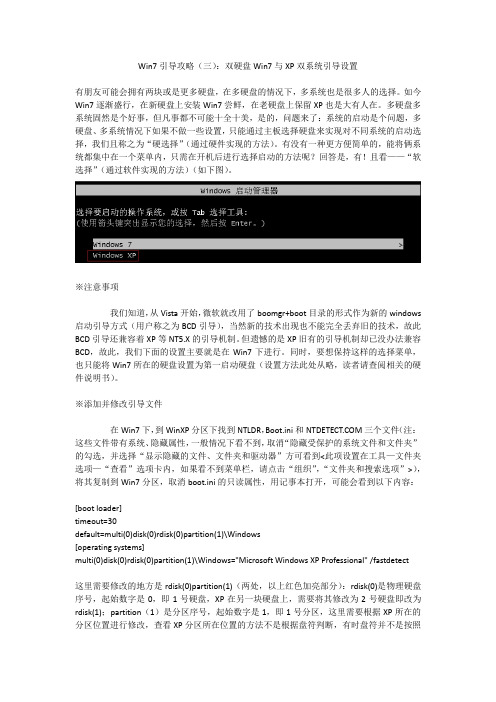
Win7引导攻略(三):双硬盘Win7与XP双系统引导设置有朋友可能会拥有两块或是更多硬盘,在多硬盘的情况下,多系统也是很多人的选择。
如今Win7逐渐盛行,在新硬盘上安装Win7尝鲜,在老硬盘上保留XP也是大有人在。
多硬盘多系统固然是个好事,但凡事都不可能十全十美,是的,问题来了:系统的启动是个问题,多硬盘、多系统情况下如果不做一些设置,只能通过主板选择硬盘来实现对不同系统的启动选择,我们且称之为“硬选择”(通过硬件实现的方法)。
有没有一种更方便简单的,能将俩系统都集中在一个菜单内,只需在开机后进行选择启动的方法呢?回答是,有!且看——“软选择”(通过软件实现的方法)(如下图)。
※注意事项我们知道,从Vista开始,微软就改用了boomgr+boot目录的形式作为新的windows启动引导方式(用户称之为BCD引导),当然新的技术出现也不能完全丢弃旧的技术,故此BCD引导还兼容着XP等NT5.X的引导机制。
但遗憾的是XP旧有的引导机制却已没办法兼容BCD,故此,我们下面的设置主要就是在Win7下进行。
同时,要想保持这样的选择菜单,也只能将Win7所在的硬盘设置为第一启动硬盘(设置方法此处从略,读者请查阅相关的硬件说明书)。
※添加并修改引导文件在Win7下,到WinXP分区下找到NTLDR,Boot.ini和三个文件(注:这些文件带有系统、隐藏属性,一般情况下看不到,取消“隐藏受保护的系统文件和文件夹”的勾选,并选择“显示隐藏的文件、文件夹和驱动器”方可看到<此项设置在工具—文件夹选项—“查看”选项卡内,如果看不到菜单栏,请点击“组织”,“文件夹和搜索选项”>),将其复制到Win7分区,取消boot.ini的只读属性,用记事本打开,可能会看到以下内容:[boot loader]timeout=30default=multi(0)disk(0)rdisk(0)partition(1)\Windows[operating systems]multi(0)disk(0)rdisk(0)partition(1)\Windows="Microsoft Windows XP Professional" /fastdetect这里需要修改的地方是rdisk(0)partition(1)(两处,以上红色加亮部分):rdisk(0)是物理硬盘序号,起始数字是0,即1号硬盘,XP在另一块硬盘上,需要将其修改为2号硬盘即改为rdisk(1);partition(1)是分区序号,起始数字是1,即1号分区,这里需要根据XP所在的分区位置进行修改,查看XP分区所在位置的方法不是根据盘符判断,有时盘符并不是按照顺序进行分配的,正确方法是在Win7下右键“计算机”,“管理”,“存储”,“磁盘管理”,找到XP所在硬盘,从左到右数,XP在第几位置的分区上,就将partition(1)里的“1“改为几,修改完成后保存boot.ini(注:可能修改完boot.ini后在Win7分区下无法保存,遇此情况时可将boot.ini移动到Win7分区以外的地方,修改保存后再移动回去)。
Win7与winXP的双系统安装及Ghost注意事项
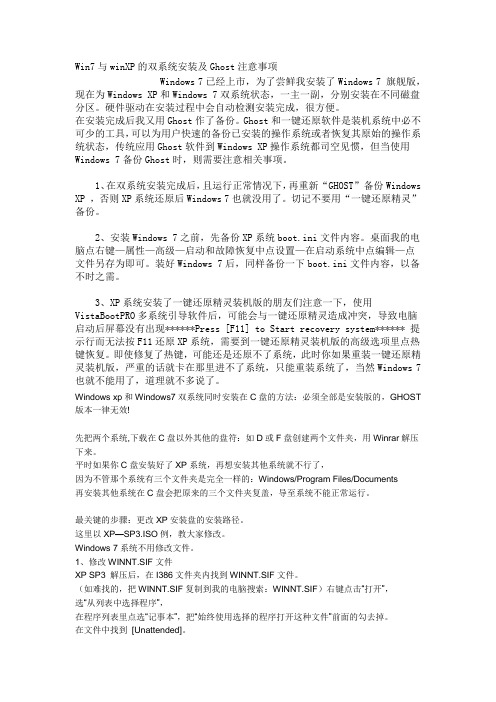
Win7与winXP的双系统安装及Ghost注意事项Windows 7已经上市,为了尝鲜我安装了Windows 7 旗舰版,现在为Windows XP和Windows 7双系统状态,一主一副,分别安装在不同磁盘分区。
硬件驱动在安装过程中会自动检测安装完成,很方便。
在安装完成后我又用Ghost作了备份。
Ghost和一键还原软件是装机系统中必不可少的工具,可以为用户快速的备份已安装的操作系统或者恢复其原始的操作系统状态,传统应用Ghost软件到Windows XP操作系统都司空见惯,但当使用Windows 7备份Ghost时,则需要注意相关事项。
1、在双系统安装完成后,且运行正常情况下,再重新“GHOST”备份Windows XP ,否则XP系统还原后Windows 7也就没用了。
切记不要用“一键还原精灵”备份。
2、安装Windows 7之前,先备份XP系统boot.ini文件内容。
桌面我的电脑点右键—属性—高级—启动和故障恢复中点设置—在启动系统中点编辑—点文件另存为即可。
装好Windows 7后,同样备份一下boot.ini文件内容,以备不时之需。
3、XP系统安装了一键还原精灵装机版的朋友们注意一下,使用VistaBootPRO多系统引导软件后,可能会与一键还原精灵造成冲突,导致电脑启动后屏幕没有出现******Press [F11] to Start recovery system****** 提示行而无法按F11还原XP系统,需要到一键还原精灵装机版的高级选项里点热键恢复。
即使修复了热键,可能还是还原不了系统,此时你如果重装一键还原精灵装机版,严重的话就卡在那里进不了系统,只能重装系统了,当然Windows 7也就不能用了,道理就不多说了。
Windows xp和Windows7双系统同时安装在C盘的方法:必须全部是安装版的,GHOST 版本一律无效!先把两个系统,下载在C盘以外其他的盘符:如D或F盘创建两个文件夹,用Winrar解压下来。
修改Windows7XP双系统启动菜单

修改Windows 7 / XP 双系统启动菜单在Windows 7 中,微软引入了一种全新的boot loader 架构,Windows Boot Manager (Bootmgr.exe)。
再像之前Windows XP 中那样通过一个简单的文本编辑器来修改Boot.ini 的方式来管理启动选项已经不行了,要对启动设置进行修改,只能使用命令格式相对复杂的BCDEdit 启动选项编辑工具(BCDEdit.exe)。
下面详细介绍操作方法。
启动Windows 7 系统,点击“开始”-> “所有程序”-> “附件”,右击“命令提示符”-> “以管理员身份运行”,打开“命令提示符”窗口,并转到“*:\Windows\System32”目录下。
(*为系统盘符)使用BCDEdit 修改启动选项的常用命令格式:修改启动菜单的操作系统名称bcdedit /set {legacy} descrIPtion "Windows XP Professional SP3"修改上一代操作系统在启动菜单中的显示内容,注意,命令中的引号(英文符号)不可省略。
bcdedit /set {current} descrIPtion "Windows 7 旗舰版"修改当前启动硬盘/分区上的操作系统在启动菜单中的显示内容。
当然,命令中的引号也不可省略。
修改默认启动的操作系统bcdedit /default {current}将当前启动硬盘/分区中的操作系统设置为默认启动的系统。
bcdedit /default {legacy}设置上一代Windows 系统Windows XP 为默认启动的系统;修改启动菜单的显示时间bcdedit /timeout 10将默认的启动菜单显示时间30秒更改为10秒,当然,您可以将这个时间修改为任何您希望的数值。
(为简化操作,可复制命令文本到命令窗口粘贴。
在Win7下安装XP组成双系统
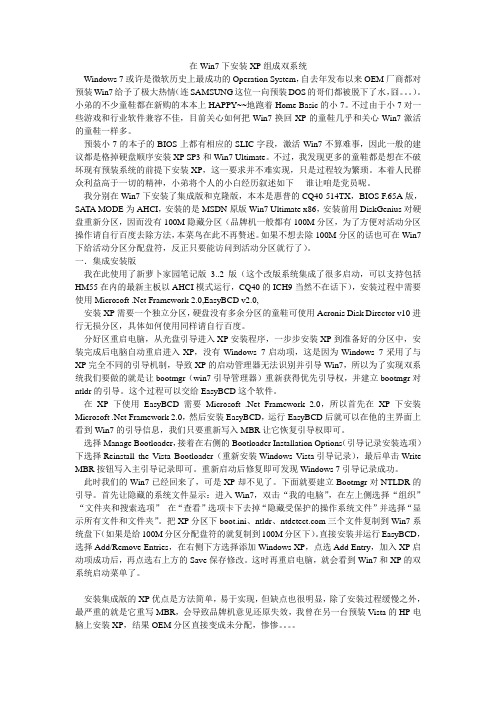
在Win7下安装XP组成双系统Windows 7或许是微软历史上最成功的Operation System,自去年发布以来OEM厂商都对预装Win7给予了极大热情(连SAMSUNG这位一向预装DOS的哥们都被脱下了水,囧。
)。
小弟的不少童鞋都在新购的本本上HAPPY~~地跑着Home Basic的小7。
不过由于小7对一些游戏和行业软件兼容不佳,目前关心如何把Win7换回XP的童鞋几乎和关心Win7激活的童鞋一样多。
预装小7的本子的BIOS上都有相应的SLIC字段,激活Win7不算难事,因此一般的建议都是格掉硬盘顺序安装XP SP3和Win7 Ultimate。
不过,我发现更多的童鞋都是想在不破坏现有预装系统的前提下安装XP,这一要求并不难实现,只是过程较为繁琐。
本着人民群众利益高于一切的精神,小弟将个人的小白经历叙述如下----谁让咱是党员呢。
我分别在Win7下安装了集成版和克隆版,本本是惠普的CQ40-514TX,BIOS F.65A版,SA TA MODE为AHCI,安装的是MSDN原版Win7 Ultimate x86,安装前用DiskGenius对硬盘重新分区,因而没有100M隐藏分区(品牌机一般都有100M分区,为了方便对活动分区操作请自行百度去除方法,本菜鸟在此不再赘述。
如果不想去除100M分区的话也可在Win7下给活动分区分配盘符,反正只要能访问到活动分区就行了)。
一.集成安装版我在此使用了新萝卜家园笔记版3..2版(这个改版系统集成了很多启动,可以支持包括HM55在内的最新主板以AHCI模式运行,CQ40的ICH9当然不在话下),安装过程中需要使用Microsoft .Net Framework 2.0,EasyBCD v2.0,安装XP需要一个独立分区,硬盘没有多余分区的童鞋可使用Acronis Disk Director v10进行无损分区,具体如何使用同样请自行百度。
分好区重启电脑,从光盘引导进入XP安装程序,一步步安装XP到准备好的分区中,安装完成后电脑自动重启进入XP,没有Windows 7启动项,这是因为Windows 7采用了与XP完全不同的引导机制,导致XP的启动管理器无法识别并引导Win7,所以为了实现双系统我们要做的就是让bootmgr(win7引导管理器)重新获得优先引导权,并建立bootmgr对ntldr的引导。
win7与xp双系统

很多朋友都希望尝试最新的Windows7系统,但又不愿意放弃WindowsXP,如何解决这个问题呢?安装win7和XP双系统是个好办法。
下面笔者总结了几种win7和XP双系统安装的图文教程,希望对大家有所帮助。
xp和windows7双系统分为三两种情况,相信一定有适合你的方案。
我们的目标是:让Win7+XP和谐共处!具体如下:情况一:在win7系统下安装xp情况二:在xp系统下安装win7情况一、在win7系统下安装xp相信很多买了新电脑的用户都是预装的Win7操作系统,用起来老不习惯,不爽,想用XP系统,但又舍不得出厂的正版windows7,因此就需要在Win7下安装XP 双系统。
准备工作:首先,需要准备一个用于安装XP系统的主分区。
建议在Win7系统中,用磁盘管理器创建。
例如我们选择的创建H盘。
右键点击计算机--管理--磁盘管理--然后用鼠标单击某磁盘分区(如果有其它选择的话,不倡议从系统盘中划空间新建分区),在弹出的菜单当选择“紧缩卷”,系统会弹出一个提醒框,示知用户系统正在获取能够紧缩的空间。
上图中的提醒信息所说的“查询卷以获取可用紧缩空间”,其实就是系统在检测当前分区还有大空间能够被朋分出来,让用户新建磁盘分区。
等到呈现上图所示的界面时(也就是系统检测后得出能够建新分区的空间巨细),单击“紧缩”按钮。
稍候你就会发现,Windows 7以绿色标识的新空间了(如下图)。
从图中能够看出,当前可建新分区的空间为91.6GB,鼠标右键单击基本磁盘的未分配区域,然后左键单击“新建分区”,依次单击“下一步”、“主分区”、“扩展分区”或“逻辑驱动器”,这里我们选“主分区”,然后按照屏幕上的指示操作。
当然上面的是新建了91GB的新分区,其实我们装xp根本用不了这么大,请大家自己分10~20GB就足够了。
最后就是加上卷标"XP"即可。
方法1:用XP安装光盘(必须是原版系统,不能是ghost版本的)全新安装:上面已经准备好一个容量约10~20GB大小的主分区(如图所示)。
- 1、下载文档前请自行甄别文档内容的完整性,平台不提供额外的编辑、内容补充、找答案等附加服务。
- 2、"仅部分预览"的文档,不可在线预览部分如存在完整性等问题,可反馈申请退款(可完整预览的文档不适用该条件!)。
- 3、如文档侵犯您的权益,请联系客服反馈,我们会尽快为您处理(人工客服工作时间:9:00-18:30)。
史上最完美Win7与XP双系统安装方法
小菜在Win7刚出测试版的时候就去微软官方申请了一个免费SN体验了,的确让人爱不释手,我便深深爱上了它(抒情一下,其实小菜以前上学的时候作文一直都很差!呵呵),但是XP一直也伴随我这么多年,对它还是依依不舍(小菜绝对不是一个喜新厌旧的人哦!),所以从那时起我就一直在追寻一种让Win7与XP双系统完美同存的方法。
经过几个月的学习与研究(小菜是一名医生,因为平时工作太忙,所以研究电脑的时间都是小菜拼命挤出来的哦,不容易啊!),今天终于实现了,在这里与大家一起分享。
我是把Win7和XP都放在主分区里的,Win7放第一个主分区,分配25G空间,WinXP放第二个主分区,分配10G空间(注:主分区不隐藏)。
Win7下的硬盘分区显示:
WinXP下的硬盘分区显示:
在实现双系统时,最主要的问题存在于 WinXP作为活动分区时,可以引导Win7,可是Win7在非活动分区里时处于非激活状态,所以我们只有把Win7作为活动分区,这时如何解决从Win7引导非活动分区里的XP是成功的关键。
我想在两个主分区里分别装上两个系统的方法大家都应该会,Win7激活的方法论坛也有很多,这里就不多说了。
(如果有需要我帮助的可以直接给我留言,我会尽我所能去帮忙解决)
装好系统后,把两个系统设为活动分区时,都可以各自引导,但是我们怎么样从Win7下引导XP呢。
这里我们可以用VistaBootPRO_3.3.0或Win7优化大师(网上均可下到),我这里详细讲一下用Win7优化大师怎么去实现。
第一步:起动Win7优化大师,选择系统设置的启动设置,然后选择多系统选择选项卡。
在上面可以看到已经有一个Win7启动项了。
第二步:点击添加,选择其它,系统位置选C:如图所示。
添加好后如图:
这样WinXP引导项就设定好了。
当然这样在启动系统时是进入不了XP系统的,这也是引导XP的关键!
第三步:把XP那个主分区下所有的隐藏文件除了pagefile.sys这个文件复制到win7那个磁盘里!!!!不包括隐藏文件夹。
注意相同文件不用替换。
第四步:重启,选择xp启动,等待完成。
顺利进入XP启动,大功告成!!
这是小菜的一点心得,还请大家多鼓励!谢谢啦!。
